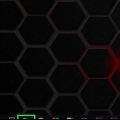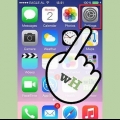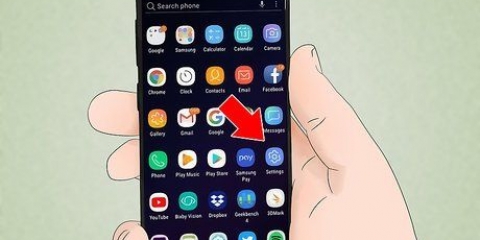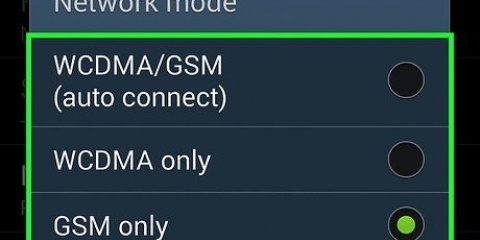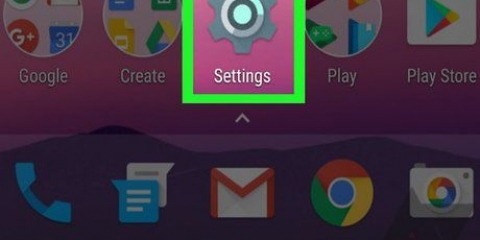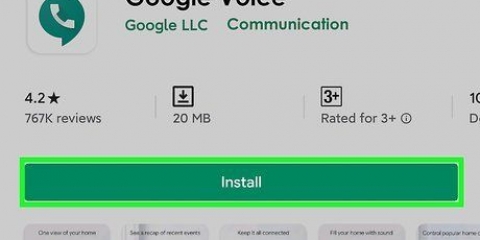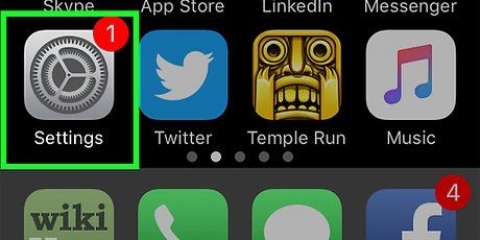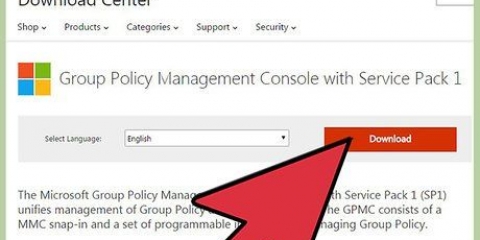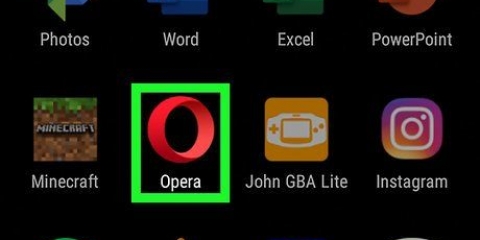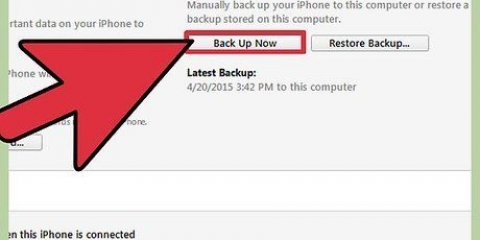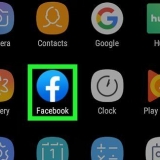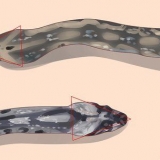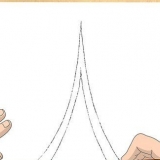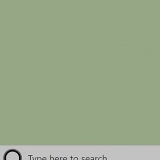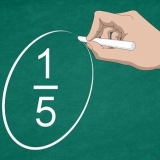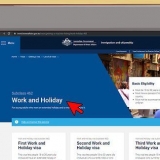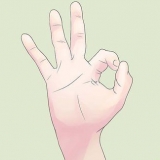Formateer jou SD-kaart as `n laaste uitweg, as dit onmoontlik bly om die SD-kaart op jou toestel te aktiveer en dit herken te kry. Deur die SD-kaart te formateer, sal al sy inhoud uitvee, maar kan enige sagtewarekwessies oplos wat jou toestel verhoed om die kaart te herken. As jy handmatig moet aktiveer elke keer as jy jou Android-toestel aan `n rekenaar koppel, sal jy dalk wil oorweeg om `n toepassing te kry wat dit outomaties doen, soos `Outomatiseer jou SD-kaart` of `doubleTwist Player`.
Aktiveer 'n sd-kaart
Inhoud
Mikro SD-kaarte is hoëkapasiteit geheuekaarte wat algemeen in fone en tablette gebruik word. `n SD-kaart word op `n toestel `gemonteer` wanneer daardie spesifieke toestel die SD-kaart herken en dit toeganklik maak vir gebruik. Die meeste toestelle sal `n SD-kaart outomaties aktiveer sodra die kaart in die Micro SD-kaartpoort geplaas is, maar as jy `n Android- of Galaxy-foon gebruik, kan jy ook die SD-kaart met die hand aktiveer deur die instellings. As jou toestel nie `n SD-kaart kan aktiveer nie, maak seker dat daar geen hardewareprobleme met jou toestel of met die SD-kaart self is nie.
Trappe
Metode 1 van 3: Aktiveer `n Micro SD-kaart vir Android-fone

1. Plaas die Micro SD-kaart in die SD-kaartpoort op jou Android-toestel. Maak asseblief seker dat jou foon af is voordat jy die kaart insit. Doen dit stadig totdat jy `n "klik" geluid hoor. Gaan jou toestelhandleiding na of kontak die vervaardiger as jy bykomende hulp nodig het om toegang tot die SD-kaartpoort op jou toestel te kry.

2. Skakel jou Android-toestel aan. Druk die knoppie aan die onderkant van jou toestel. As jou foon nie behoorlik begin nie, is dit waarskynlik nie genoeg gelaai nie. Prop jou foon in `n muurlaaier wat aan `n muuraansluiting gekoppel is en probeer 15 minute later weer.

3. Tik in die hoofkieslys op `Instellings`. Hierdie `Instellings`-simbool lyk soos `n rat. Nadat jy op die rat geklik het, sal jy na die volgende skerm geneem word. Op daardie nuwe skerm, klik op "SD & Phone Storage".

4. Klik op `Herformateer`. Dit sal jou foon herformateer en dit voorberei vir `n nuwe SD-kaart. Dit neem net `n paar sekondes. As dit langer neem, sal jy jou foon moet herbegin vir die formateringproses om behoorlik te werk.

5. Wanneer formatering voltooi is, kies `Aktiveer SD-kaart`. Jou toestel sal nou jou SD-kaart aktiveer en dit vir gebruik beskikbaar stel. As "Aktiveer SD-kaart" nie `n beskikbare opsie is nie, tik "Deaktiveer SD-kaart", wag vir die kaart om gedeaktiveer te word, tik dan "Aktiveer SD-kaart" om te verifieer dat die kaart behoorlik geaktiveer is. Hierdie stap korrigeer ook enige stelselkwessies op jou Android wat in die pad gekom het om die SD-kaart behoorlik te aktiveer.
Metode 2 van 3: Aktiveer `n SD-kaart vir Galaxy-fone

1. Plaas jou SD-kaart in die SD-poort. Dit is gewoonlik aan die linkerkant van die foon geleë. Druk dit stadig in totdat jy `n `klik` geluid hoor. Maak seker jou foon is ten volle gelaai voordat jy begin. Gaan jou toestelhandleiding na of kontak die vervaardiger as jy bykomende hulp nodig het om toegang tot die SD-kaartpoort op jou toestel te kry.

2. Skakel jou foon aan. Druk die knoppie aan die onderkant van die foon. As jou foon nie wil selflaai nie, het dit waarskynlik nie genoeg krag nie. Prop dit in `n muurlaaier wat ingeprop is vir 15 minute en probeer weer.

3. Tik op `Toepassings` op jou tuisskerm. Sodra jou foon begin word, sal jou tuisskerm verskyn. Regs onder is wat lyk soos `n wit rooster met die woord `Apps` daaronder. Klik op daardie ikoon en gaan voort na die volgende skerm.

4. Klik op `Settings`. Die `Instellings`-ikoon verskyn as `n rat. Klik op die rat en gaan voort na die volgende skerm. `n Nuwe skerm verskyn. Regs bo op daardie skerm sien drie wit kolletjies. Op ouer Galaxy-fone (4 en vroeër), sal die woord `Algemeen` onder die kolletjies verskyn. Nuwer sterrestelsels (5 en later) het die woord "Meer" onder die kolletjies. Watter weergawe van die foon jy ook al het, klik net op die wit kolletjies.

5. Tik op die volgende skerm "Stoor". Wanneer jy op `Stoor` klik, sal `n finale skerm verskyn. Rollees af met jou vinger om `Aktiveer SD-kaart` te bereik. As `Aktiveer SD-kaart` nie `n beskikbare opsie is nie, tik `Deaktiveer SD-kaart`, wag vir die kaart om gedeaktiveer te word, tik dan `Aktiveer SD-kaart` om te verifieer dat die kaart suksesvol geaktiveer is.
Metode 3 van 3: Gaan na vir hardeware kwessies

1. Verwyder die SD-kaart uit jou toestel se SD-kaartpoort. Onder `Stoor` blaai af totdat jy die `Deaktiveer SD-kaart`-ikoon kry. Wag vir jou foon om te sê jy kan die SD-kaart veilig verwyder. Trek dit stadig uit sodat jy nie die kaart buig of beskadig nie.

2. Inspekteer SD-kaart vir fisiese skade wat jou toestel kan verhoed om dit behoorlik te lees. Kyk of daar goue plate ontbreek en of daar stukke of duike ontbreek. As die SD-kaart beskadig lyk, moet jy dit dalk vervang. Hulle is redelik goedkoop om in die meeste elektroniese winkels te kry.

3. Plaas die SD-kaart terug in die SD-kaartpoort op jou toestel. Blaas liggies daaroor voordat jy dit terugsit, of vee dit af met `n sagte lap. Dit is hoe jy stof verwyder wat die werking van jou kaart kan bemoeilik. Moenie die kaart heeltyd in en uit neem nie, aangesien jy beide die kaart en die hek kan beskadig.

4. Laai jou toestel en skakel dit aan. Prop jou toestel vir ten minste 15 minute in `n muurlaaier wat aan `n muuraansluiting gekoppel is. Dan kan jy die toestel aanskakel met die knoppie aan die onderkant. As jou toestel om een of ander rede nie selflaai nie, laat dit `n bietjie langer laai voordat jy weer probeer.

5. Probeer om die SD-kaart weer te aktiveer. As jy na jou toestel kyk in die `Stoor`-instelling, behoort jy `Aktiveer SD-kaart` te sien. As jou toestel steeds sê `Deaktiveer SD-kaart`, kan daar `n kommunikasieprobleem tussen die SD-poort en die foon self wees. Dit is waarskynlik `n interne probleem wat slegs opgelos kan word deur jou foon na die naaste elektroniese professionele persoon te neem.

6. As dit nie behoorlik aktiveer nie, toets die SD-kaart in `n ander toestel. As die SD-kaart goed werk in `n ander toestel, sal die SD-kaartpoort op die oorspronklike toestel waarop jy die kaart getoets het dalk nie behoorlik werk nie. As die SD-kaart ook nie op `n ander toestel werk nie, moet die kaart dalk vervang word. Voordat jy jou SD-kaart in `n ander toestel insit, maak seker dat hierdie toestel ook ten volle gelaai is.
Wenke
Waarskuwings
- Moenie die kaart buig wanneer jy dit uit die SD-poort haal nie. Jy moet dit stadig en versigtig uithaal om enige skade te vermy.
- Moenie jou vinger of enigiets anders in die SD-poort plaas om dit te probeer regmaak nie. Jy beskadig net dinge binne meer en jy sal dalk `n hele nuwe foon moet koop.
- Moenie die SD-kaart verwyder terwyl dit besig is om te deaktiveer, te aktiveer of te formateer nie. Dit sal lei tot korrupte data en sal die kaart waardeloos maak.
Artikels oor die onderwerp "Aktiveer 'n sd-kaart"
Оцените, пожалуйста статью
Gewilde